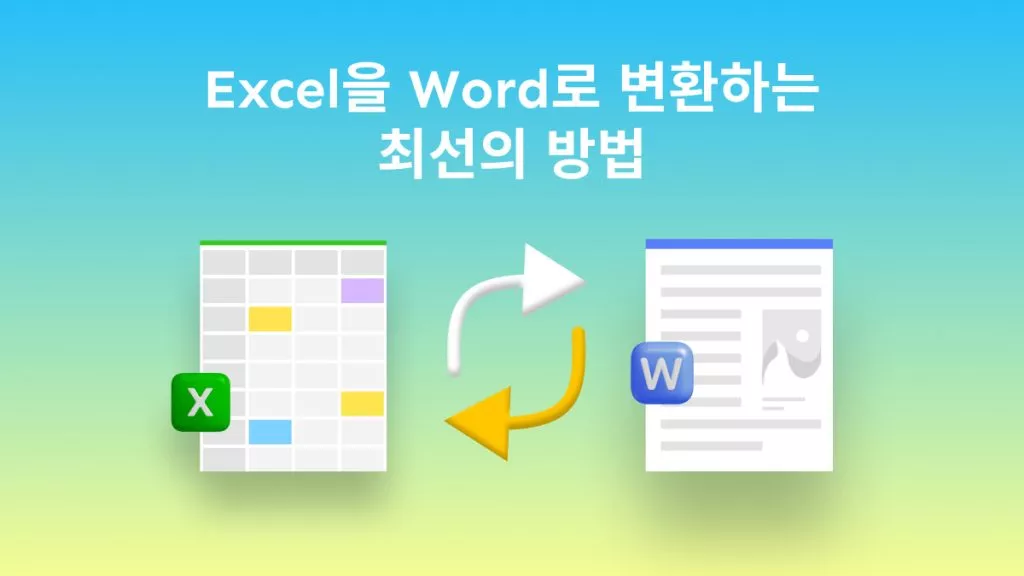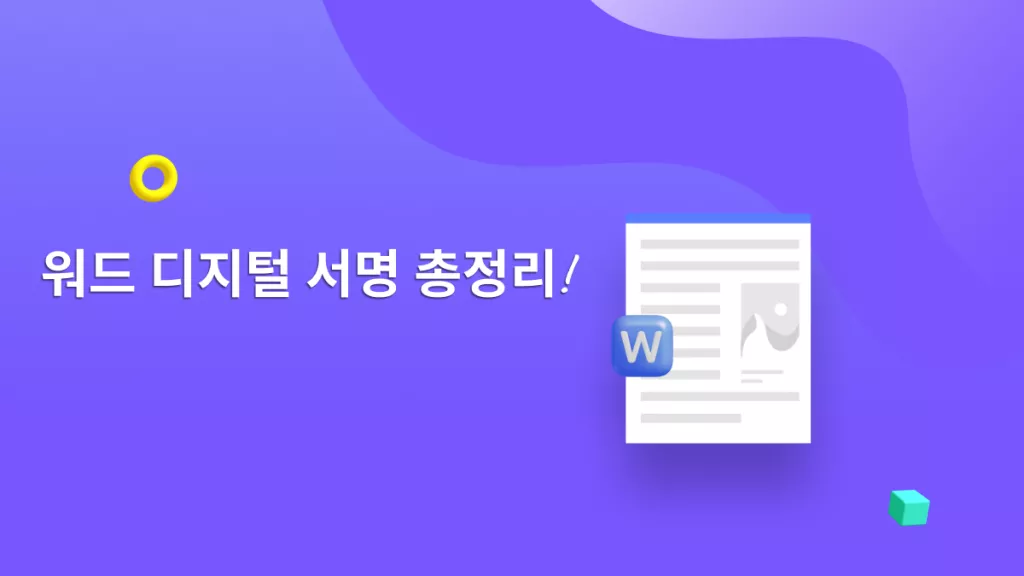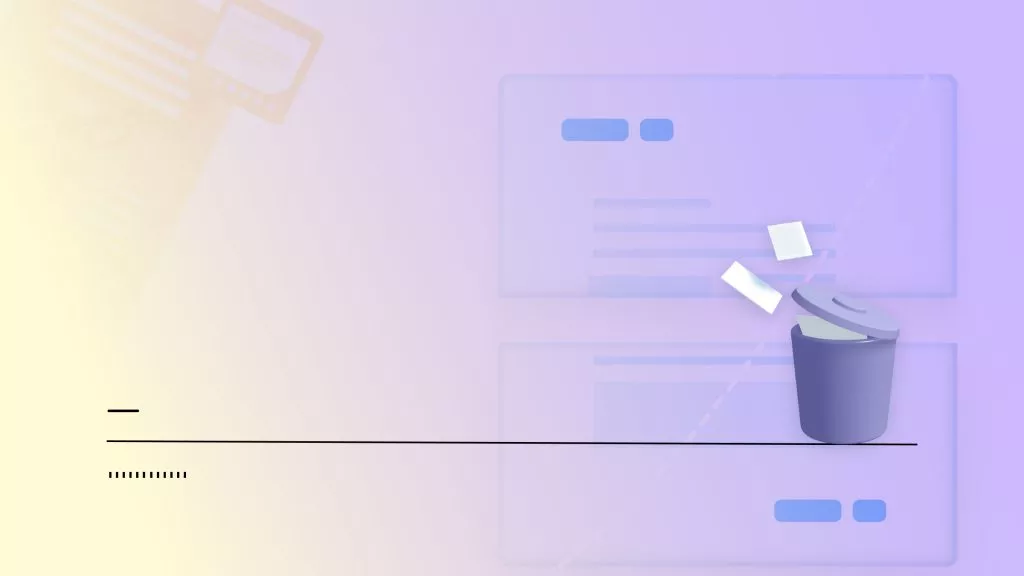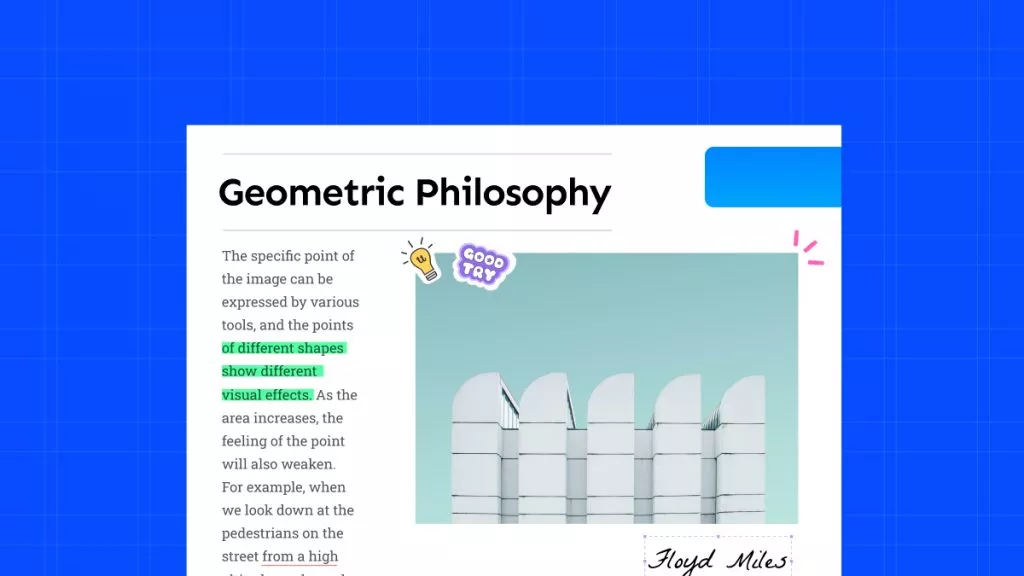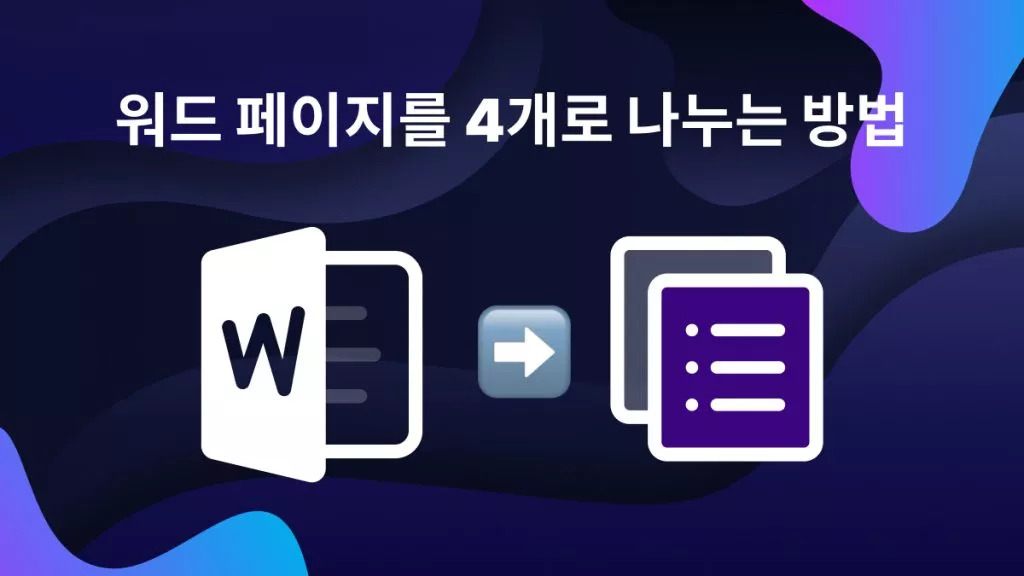워드에서 그림을 다루는 방법을 잘 알고 계신가요? 문서를 작성하다 보면 워드 그림 회전이나 워드 사진 회전 기능이 꼭 필요할 때가 있습니다. 그러나 실제로 워드에서 이미지를 회전하거나 좌우 반전하려고 하면 생각보다 까다롭습니다. 가끔은 원하는 그림이 거울에 비친 모습처럼 잘못 배치되어 있기도 합니다.
다행히 마이크로소프트는 이런 문제를 해결하기 위해 다양한 이미지 편집 기능을 워드에 포함시켰습니다. 따라서 워드 그림 좌우 반전이나 워드 이미지 회전도 쉽게 수행할 수 있습니다.
이번 글에서는 워드의 기본 제공 도구와 함께 UPDF를 활용하여 그림과 사진을 회전하거나 좌우 반전하는 여러 가지 방법을 단계별로 소개합니다.
Windows • macOS • iOS • Android 100% 안전
1부: 워드 그림 회전 및 뒤집기 – 4가지 기본 방법
워드에서 그림을 뒤집는 방법에는 여러 가지가 있습니다. 어떤 방식을 선택하든, 워드 그림 회전과 뒤집기는 간단하고 빠르게 진행할 수 있으며 문서를 더욱 시각적으로 매력적으로 만들 수 있습니다. 지금부터 워드 사진 회전과 워드 그림 좌우 반전을 포함한 일반적인 방법들을 살펴보겠습니다.
#1 Windows에서 그림 뒤집기 (최신 MS Word 버전)
기술의 발전 덕분에 이제 워드 그림 회전과 뒤집기는 이전보다 훨씬 쉬워졌습니다. 최신 Windows용 Microsoft Word 버전에서는 워드 사진 회전과 편집을 위한 다양한 도구를 제공하여 사용자가 이미지를 여러 방식으로 조정할 수 있습니다. 따라서 워드 그림 좌우 반전이나 워드 이미지 회전도 간단하게 수행할 수 있습니다.
다음 단계를 따르세요.
- 뒤집고 싶은 그림이 포함된 기존 문서를 엽니다. 또는 장치에서 이미지를 추가할 수 있습니다. (삽입 > 그림)
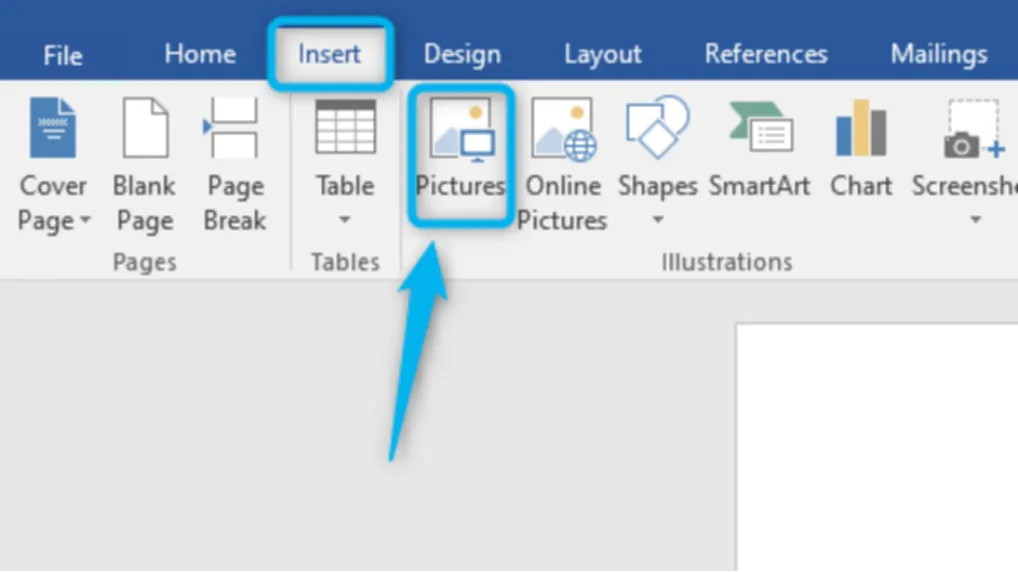
- 이미지를 클릭하여 선택하세요. 화면 상단에 '서식' 탭이 나타납니다.
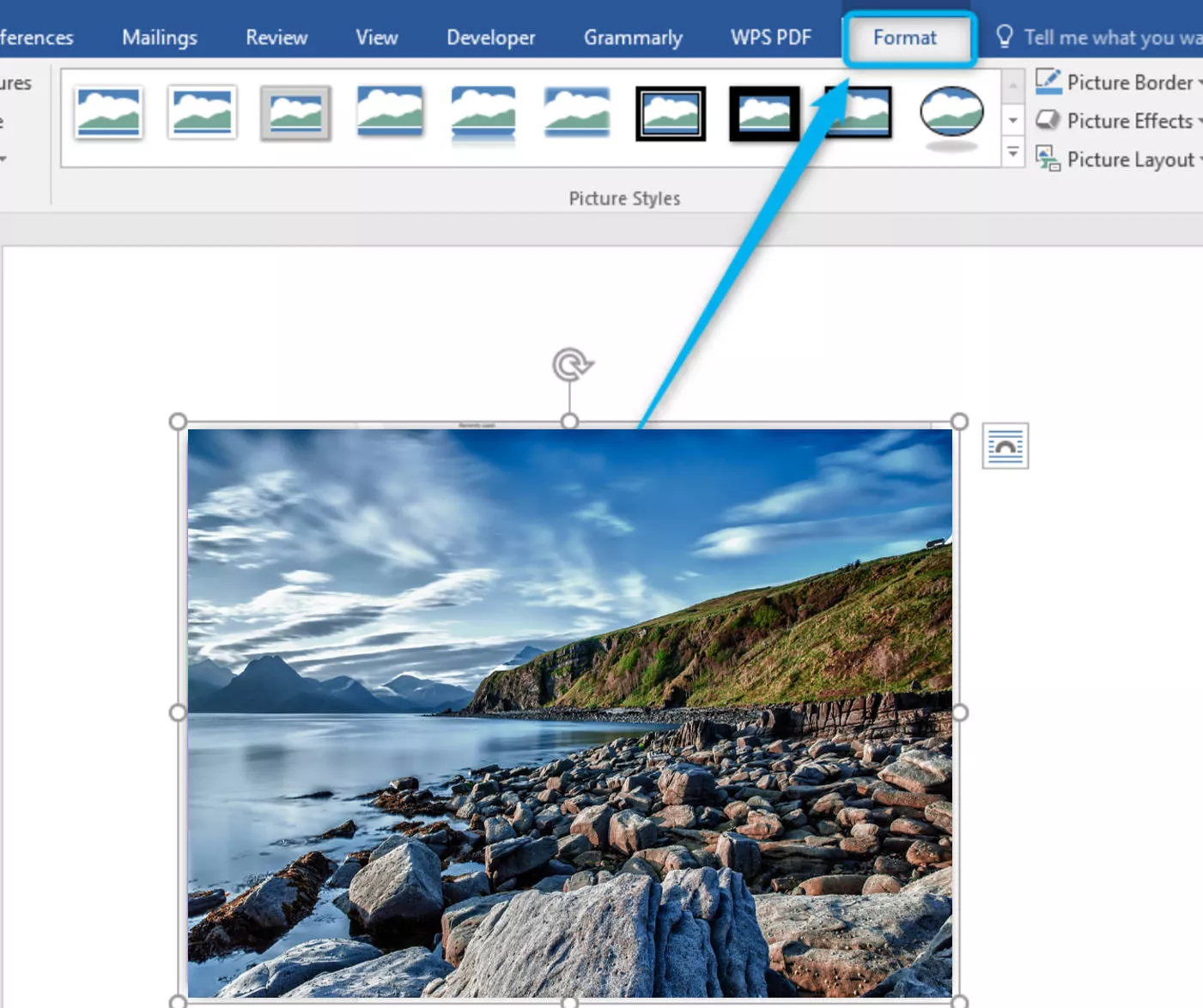
- 툴바에서 서식 탭을 클릭합니다. 그다음, 정렬 그룹에서 회전 드롭다운 메뉴를 선택합니다.
- 드롭다운 메뉴에서 원하는 뒤집기 옵션을 선택하세요: 세로로 뒤집기 /가로로 뒤집기
이렇게 하면 간단하게 워드 그림 회전을 할 수 있으며, 상황에 따라 워드 사진 회전이나 워드 그림 좌우 반전, 그리고 워드 이미지 회전도 자유롭게 적용할 수 있습니다.
#2 macOS에서 워드 그림 회전
이미지 작업을 할 때 사진을 회전하는 것은 자주 필요한 기능입니다. macOS용 Microsoft Word에서 워드 그림 회전은 매우 간단하게 수행할 수 있습니다. macOS용 Word에는 다양한 이미지 편집 도구가 있어 사진을 원하는 각도로 회전시키는 등 여러 방식으로 편집할 수 있습니다.
macOS에서 워드 그림 회전 방법은 다음과 같습니다:
- 회전하려는 사진이 포함된 기존 문서를 엽니다. 또는 장치에서 이미지를 추가할 수 있습니다 (삽입>그림).
- 이미지를 클릭하여 선택합니다. 화면 상단에 서식 창이 나타납니다.
- 툴바에서 서식 탭을 클릭합니다. 그다음 정렬 그룹에서 회전 드롭다운 메뉴를 클릭합니다.
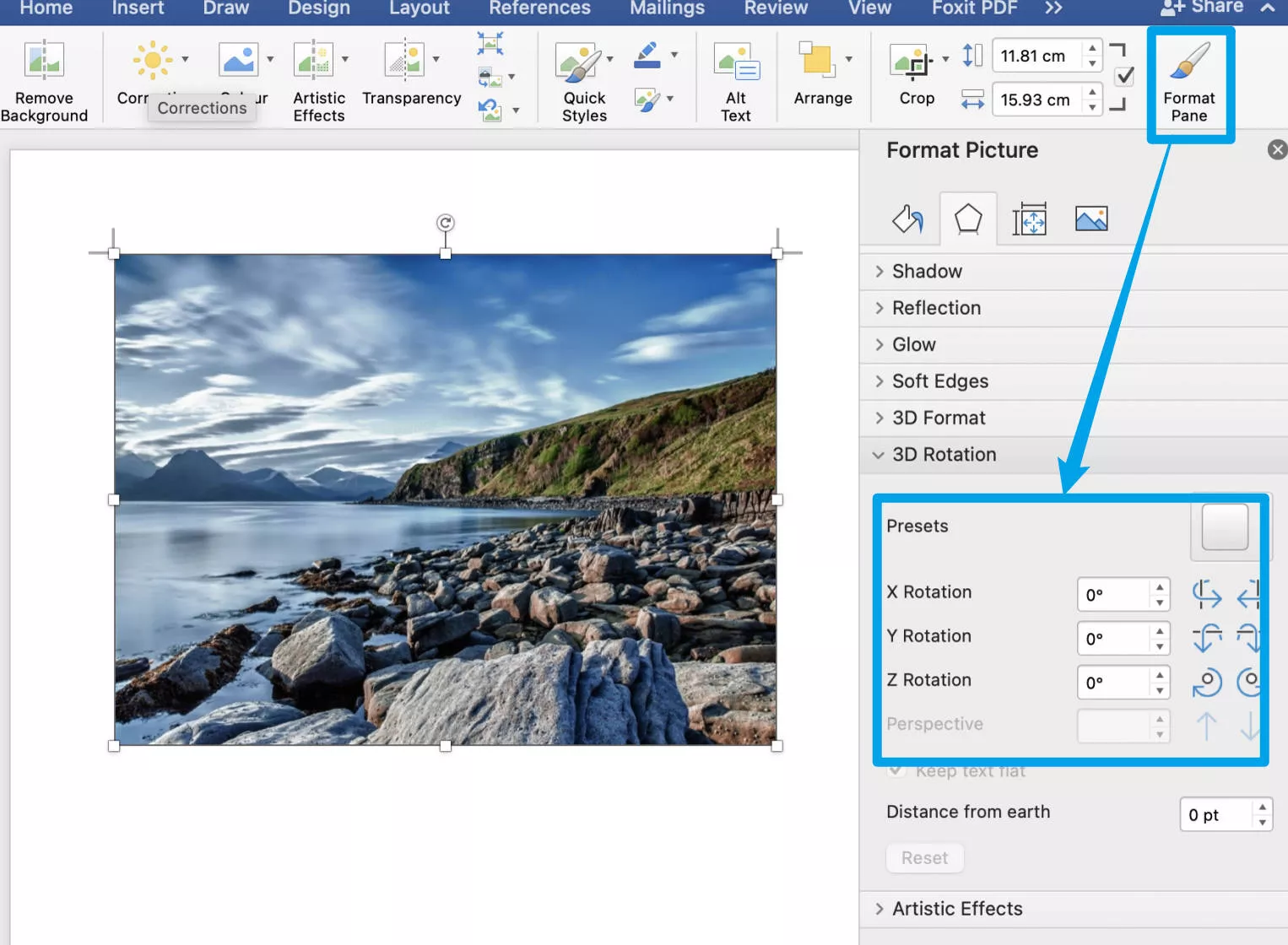
- 드롭다운 메뉴에서 원하는 회전 옵션을 선택합니다: 90도 회전(X), 90도 회전(Y), 추가 회전 옵션.
#3 웹용 Word에서 그림 회전하기
웹에서도 Word 문서를 실시간으로 편집할 수 있다는 것을 알고 계셨나요? Word 웹 버전에서는 그림을 회전하거나 기타 작업을 수행할 수 있습니다. 웹용 Word에서 그림을 회전하는 작업은 간단하며, 몇 번의 클릭만으로 완료할 수 있습니다. 웹용 Word의 회전 기능은 시계 방향 및 반시계 방향 회전을 지원합니다.
웹용 Word에서 그림을 회전하는 단계는 다음과 같습니다:
- 브라우저에서 Microsoft Word를 실행하고, Microsoft 계정으로 로그인합니다.
- 회전하려는 이미지를 웹 문서에 삽입합니다. 그런 다음 회전할 이미지를 선택합니다.
- 회전 버튼을 클릭하고 원하는 방향으로 드래그합니다.
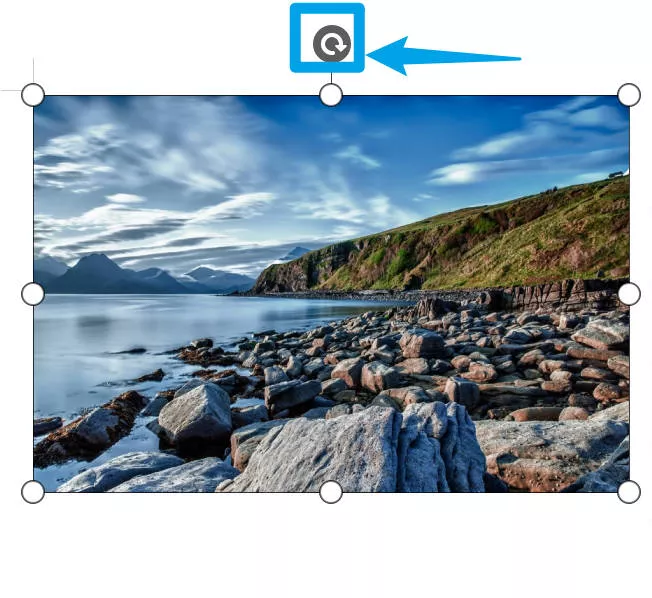
#4 워드에서 이미지 회전하기 – Office 2010
Microsoft Word - Office 2010은 다양한 문서를 생성하고 편집할 수 있는 잘 알려진 워드 프로세서입니다. Word 문서에 사진을 삽입하는 기능은 매우 인기가 있습니다. 일부 이미지는 최적의 방향이나 텍스트와의 정렬을 위해 회전이 필요할 수 있습니다. 이때 Word의 그림 회전 기능이 유용합니다. Microsoft Word - Office 2010에서 그림을 회전하는 방법은 간단합니다.
Word – Office 2010에서 그림을 회전하는 단계는 다음과 같습니다:
- 회전하려는 그림이 있는 기존 문서를 엽니다.
- 이미지를 클릭하여 선택합니다. 클릭하면 상단 도구 모음에 그림 도구 탭이 나타납니다.
- 그림 도구 탭을 클릭하고 회전 버튼을 찾습니다.
(참고: 사진 도구, 그리기 도구 또는 서식 탭이 보이지 않으면 이미지가 선택되어 있는지 확인하세요. 서식 탭에 접근하려면 이미지를 더블 클릭해야 할 수 있습니다.) - 회전 드롭다운 메뉴에서 그림에 적용할 방향과 회전 옵션을 선택합니다.
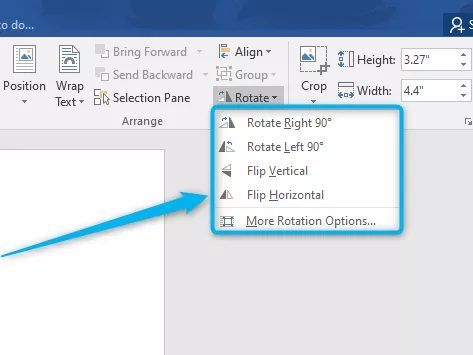
2부: 워드에서 이미지를 쉽게 회전하는 방법 – 범용 솔루션
Microsoft Word에서 그림을 회전할 때 사용자는 여러 가지 방법을 활용할 수 있습니다. 이러한 방법들은 유용할 수 있지만, 몇 가지 잠재적인 단점도 존재합니다. Word에서 이미지를 회전하는 여러 방법의 주요 단점 중 하나는 이미지 품질 손실입니다. 그림을 회전하거나 수정할 때 정보가 손실되거나, 흐려지거나, 왜곡될 위험이 있습니다. 이는 특정 품질의 이미지가 필요한 경우 특히 문제가 될 수 있습니다.
두 번째로, 방향이 불규칙해질 수 있습니다. 문서 내 여러 장의 사진을 회전해야 하는 경우, 모든 사진이 올바른 방향으로 회전되도록 보장하기 어려울 수 있습니다. 그 결과, 문서 전체의 시각적 일관성이 떨어질 수 있습니다. 또한 일부 도구는 복잡하고 사용하기 어려울 수 있으며, 소프트웨어에 익숙하지 않은 사용자에게는 불편하고 시간이 많이 소요될 수 있습니다. 특히 여러 장의 사진을 회전하려는 경우 더욱 그렇습니다. 따라서 범용 도구, 즉 UPDF가 필요합니다.
UPDF는 PDF 편집기라는 기본 기능 외에도 범용 이미지 회전 도구로 활용할 수 있습니다. 개인적이거나 업무상 이유로 그림을 회전해야 할 때, UPDF는 간단한 솔루션을 제공합니다. 여러 이미지 편집 소프트웨어를 번갈아 사용하지 않고도, 단일 도구로 그림을 손쉽게 회전할 수 있습니다.
Windows • macOS • iOS • Android 100% 안전
왜 UPDF를 사용해야 할까요?
UPDF를 범용 그림 회전 도구로 활용해야 하는 이유는 다양합니다:
- UPDF는 여러 이미지 편집 도구를 번갈아 사용할 필요 없이, 단일 도구로 그림을 회전할 수 있습니다.
- 사용자 친화적인 인터페이스를 제공하여, 이미지 편집 도구에 대한 전문 지식 없이도 쉽게 그림을 회전할 수 있습니다.
- 다양한 이미지 파일 형식을 지원하므로, 파일 형식과 관계없이 그림을 회전할 수 있습니다.
워드에서 UPDF로 그림을 회전하는 단계:
- 워드 파일을 PDF 형식으로 저장합니다.
- 기기에 UPDF 어플리케이션을 다운로드하고 실행합니다.
- 변환한 PDF 파일을 열고, 왼쪽 도구 모음의 “도구”에서 “편집”을 클릭합니다.
- 편집하려는 이미지를 추가합니다.
Windows • macOS • iOS • Android 100% 안전
- 회전하거나 뒤집고 싶은 이미지를 마우스 오른쪽 버튼으로 클릭합니다.
- 두 가지 회전 옵션이 나타납니다: 반시계 방향 회전과 시계 방향 회전 중 필요에 따라 하나를 클릭합니다.
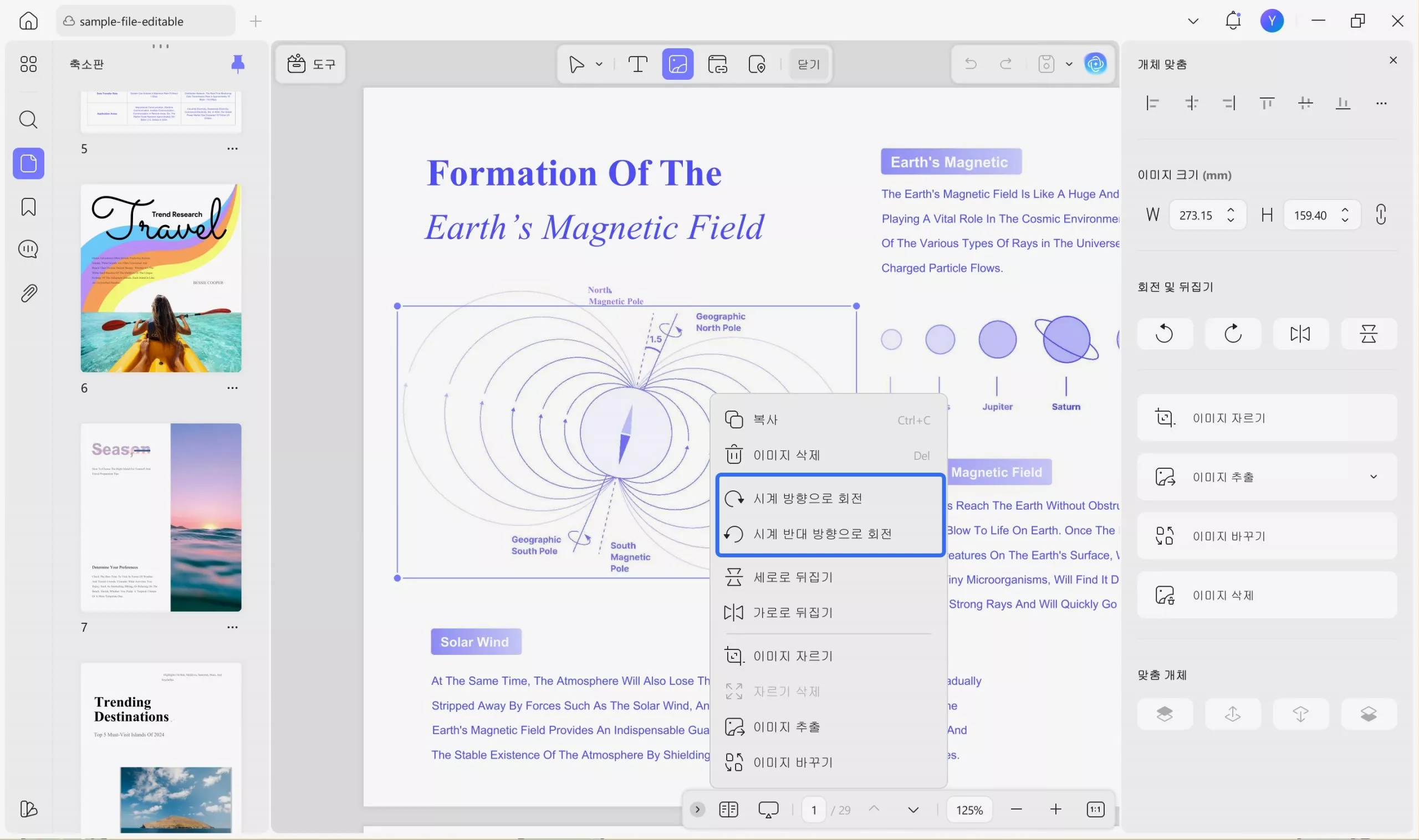
3부: 추가 팁
1. Word에서 그림을 좌우 반전하는 방법
Word에서 그림을 좌우 반전하려면, 먼저 그림을 클릭합니다. 그런 다음 마우스 오른쪽 버튼을 클릭하여 사이드 메뉴를 엽니다. 메뉴에서 그림 서식 옵션을 선택하면 화면 오른쪽에 패널이 열립니다.
패널에서 3-D 회전 옵션을 켭니다. 그다음 X 회전 섹션에서 각도를 180도로 변경합니다. 이게 전부입니다.
2. DF에서 이미지를 뒤집는 방법
UPDF를 실행하여 PDF에서 이미지를 뒤집습니다. 그런 다음 화면 왼쪽 도구에서 편집 버튼을 클릭합니다. 그러면 상단에 툴바가 열립니다. 툴바에서 이미지 옵션을 선택하여 이미지를 추가합니다. 마지막으로 반시계 방향 회전 또는 시계 방향 회전을 선택하면 됩니다.
결론
결론적으로, Microsoft Word에서 그림을 뒤집거나 회전하는 작업은 몇 가지 간단한 단계로 쉽게 수행할 수 있습니다. Word에 내장된 도구를 사용하면 원하는 방식으로 그림을 빠르게 뒤집거나 회전할 수 있습니다. 이미지의 방향을 조정하거나 미러 효과를 만들고 싶을 때도 Word가 해결해 줍니다. 또한, UPDF 소프트웨어를 사용하면 PDF 문서 내에서도 이미지를 회전하거나 뒤집을 수 있습니다.
Windows • macOS • iOS • Android 100% 안전
 UPDF
UPDF
 Windows용 UPDF
Windows용 UPDF Mac용 UPDF
Mac용 UPDF iPhone/iPad용 UPDF
iPhone/iPad용 UPDF 안드로이드용 UPDF
안드로이드용 UPDF UPDF AI 온라인
UPDF AI 온라인 UPDF Sign
UPDF Sign PDF 편집
PDF 편집 PDF 주석
PDF 주석 PDF 생성
PDF 생성 PDF 양식
PDF 양식 링크 편집
링크 편집 PDF 변환
PDF 변환 OCR
OCR PDF → Word
PDF → Word PDF → 이미지
PDF → 이미지 PDF → Excel
PDF → Excel PDF 정리
PDF 정리 PDF 병합
PDF 병합 PDF 분할
PDF 분할 PDF 자르기
PDF 자르기 PDF 회전
PDF 회전 PDF 보호
PDF 보호 PDF 서명
PDF 서명 PDF 민감 정보 가리기
PDF 민감 정보 가리기 PDF 민감 정보 제거
PDF 민감 정보 제거 보안 제거
보안 제거 PDF 보기
PDF 보기 UPDF 클라우드
UPDF 클라우드 PDF 압축
PDF 압축 PDF 인쇄
PDF 인쇄 일괄 처리
일괄 처리 UPDF AI 소개
UPDF AI 소개 UPDF AI 솔루션
UPDF AI 솔루션 AI 사용자 가이드
AI 사용자 가이드 UPDF AI에 대한 FAQ
UPDF AI에 대한 FAQ PDF 요약
PDF 요약 PDF 번역
PDF 번역 PDF 설명
PDF 설명 PDF로 채팅
PDF로 채팅 AI 채팅
AI 채팅 이미지로 채팅
이미지로 채팅 PDF를 마인드맵으로 변환
PDF를 마인드맵으로 변환 학술 연구
학술 연구 논문 검색
논문 검색 AI 교정기
AI 교정기 AI 작가
AI 작가 AI 숙제 도우미
AI 숙제 도우미 AI 퀴즈 생성기
AI 퀴즈 생성기 AI 수학 문제 풀이기
AI 수학 문제 풀이기 PDF를 Word로
PDF를 Word로 PDF를 Excel로
PDF를 Excel로 PDF를 PowerPoint로
PDF를 PowerPoint로 사용자 가이드
사용자 가이드 UPDF 팁
UPDF 팁 FAQ
FAQ UPDF 리뷰
UPDF 리뷰 다운로드 센터
다운로드 센터 블로그
블로그 뉴스룸
뉴스룸 기술 사양
기술 사양 업데이트
업데이트 UPDF vs Adobe Acrobat
UPDF vs Adobe Acrobat UPDF vs. EZPDF
UPDF vs. EZPDF UPDF vs. ALPDF
UPDF vs. ALPDF